Fenster neu installieren

- 3250
- 387
- Fr. Aliyah Krippner
Die Notwendigkeit, Windows ab und zu neu zu installieren, entsteht für Benutzer dieses Betriebssystems. Die Gründe können unterschiedlich sein - Fehlfunktionen, Viren, zufällige Löschung von Systemdateien, der Wunsch, die Sauberkeit des Betriebssystems und andere wiederherzustellen. Die Neuinstallation von Windows 7, Windows 10 und 8 werden technisch auf die gleiche Weise durchgeführt, wobei Windows XP etwas unterschiedlich ist, aber die Essenz bleibt gleich.
Auf dieser Website wurden mehr als ein Dutzend Anweisungen veröffentlicht, um das Betriebssystem neu zu installieren. In demselben Artikel werde ich versuchen, das gesamte Material zu sammeln, das möglicherweise erforderlich ist, um Fenster neu zu installieren, die Hauptnuancen zu beschreiben, über die Lösung möglicher Probleme zu lösen und zu lösen und Ich werde auch darüber sprechen, was unbedingt und wünschenswert ist.
So installieren Sie Windows 10 neu
Wenn Sie an den Rollback mit Windows 10 zu den vorherigen Windows 7 oder 8 interessiert sind (aus irgendeinem Grund wird dieser Vorgang "Windows 10 unter Windows 7 und 8" neu neu installieren), hilft Ihnen der Artikel: Wie geht Kehren Sie nach dem Aktualisieren vor Windows 10 zu Windows 7 oder 8 zurück.
Für Windows 10 ist die automatische Neuinstallation des Systems mithilfe eines erstellten -In -Bildes oder einer externen Verteilung sowie mit der Aufbewahrung und der Entfernung personenbezogener Daten möglich: Automatische Neuinstallation von Windows 10. Die nachstehend beschriebenen verbleibenden Methoden und Informationen gelten gleichermaßen für 10-kes und die vorherigen Versionen des Betriebssystems und beleuchtet die Optionen und Methoden, die das System auf einem Laptop oder Computer leicht wieder einbauen.
Verschiedene Optionen zur Neuinstallation
Installieren Sie Windows 7 und Windows 10 und 8 auf moderne Laptops und Computer auf unterschiedliche Weise. Schauen wir uns die häufigsten Optionen an.
Verwendung eines Abschnitts oder einer Wiederherstellungsscheibe; Zurücksetzen eines Laptops, Computer auf Werkseinstellungen
Fast alle heute verkauften Markencomputer, Monoblocks und Laptops (ASUS, HP, Samsung, Sony, Acer und The Rest) haben einen versteckten Abschnitt zur Wiederherstellung auf der Festplatte, das alle Dateien vor dem vorliefen lizenzierten Fenstern, Treiber und Programmen vorhanden ist -vom Hersteller gestaltet (übrigens kann das Volumen der Festplatte viel weniger als die technischen Merkmale der PC angezeigt werden). Einige Computerhersteller, einschließlich russischer, enthalten eine CD zum Wiederherstellen eines Computers in den Fabrikstaat, der im Allgemeinen einem versteckten Abschnitt zur Wiederherstellung entspricht.

Neuinstallation von Fenstern mithilfe des Acer Recovery -Dienstprogramms neu
In der Regel ist es möglich, die Wiederherstellung des Systems und die automatische Neuinstallation von Fenstern in diesem Fall mit dem entsprechenden proprietären Dienstprogramm oder durch Drücken bestimmter Schlüssel beim Einschalten des Computers zu starten. Informationen zu diesen Schlüssel für jedes Gerätemodell finden Sie im Netzwerk oder in den Anweisungen dafür. Wenn es eine CD gibt, starten Sie einfach davon und befolgen Sie die Anweisungen des Wiederherstellungsmeisters.
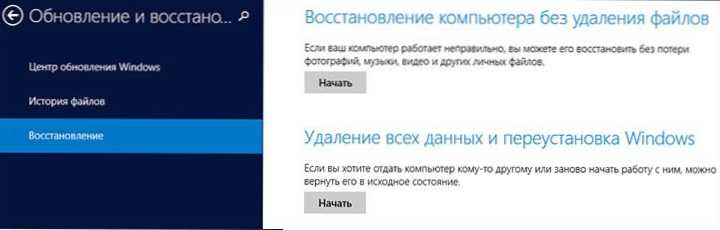
Auf Laptops und Computern mit vor -installiertem Windows 8 und 8.1 (sowie in Windows 10, wie oben erwähnt), kann der Zurücksetzen der Fabrikeinstellungen mit dem Betriebssystem selbst gestartet werden - dafür in den Parametern des Computers im Abschnitt "Aktualisieren und Wiederherstellung" gibt es eine "Löschen aller Daten und Neuinstallation von Windows". Es gibt auch eine Entlassungsoption für die Erhaltung von Benutzerdaten. Wenn der Beginn von Windows 8 unmöglich ist, ist die Option bestimmter Schlüssel beim Einschalten eines Computers auch geeignet.
Ausführlicher über die Verwendung des Wiederherstellungsabschnitts zur Neuinstallation von Windows 10, 7 und 8 in Bezug auf verschiedene Marken von Laptops schrieb ich ausführlich in den Anweisungen:
- So lassen Sie einen Laptop für Fabrikeinstellungen fallen.
- Installieren Sie Fenster auf einem Laptop neu.
Der gleiche Ansatz wird für Desktop -Computer und Monoblocks verwendet.
Diese Methode kann als optimal empfohlen werden, da sie keine Kenntnisse verschiedener Details, unabhängige Suche und Installation von Treibern erfordert. Infolgedessen erhalten Sie ein lizenziertes aktiviertes Windows.
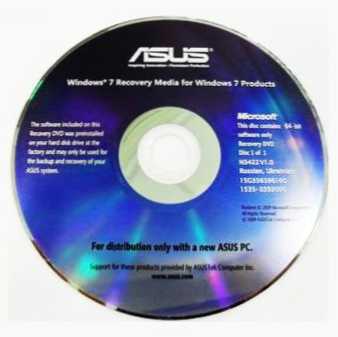
Asus Recovery Disk
Diese Option ist jedoch aus den folgenden Gründen nicht immer anwendbar:
- Beim Kauf eines von Spezialisten eines kleinen Geschäftes gesammelten Computers ist es unwahrscheinlich, dass Sie einen Wiederherstellungsabschnitt darüber finden.
- Um zu speichern, wird ein Computer oder Laptop häufig ohne vor -installiertes Betriebssystem und dementsprechend seine automatische Installation gekauft.
- Häufiger entscheiden sich Benutzer selbst oder der genannte Master, Windows 7 Maximum anstelle eines vorinstallierten lizenzierten Windows 7-hausgemachten, 8-kI oder Windows 10 zu installieren und in der Installationsstufe den Wiederherstellungsabschnitt zu entfernen. Völlig ungerechtfertigte Maßnahmen in 95% der Fälle.
Wenn Sie also die Möglichkeit haben, den Computer einfach in die Werkseinstellungen zu fallen, empfehle ich, dass ich dies tue: Windows wird automatisch mit allen notwendigen Treibern neu installiert. Am Ende des Artikels werde ich auch Informationen darüber geben, was es nach einer solchen Wiederinterposition zu tun ist.
Neuinstallation von Windows, die eine Festplatte formatieren
Die Windows -Neuinstallationsmethode mit Formatierung einer Festplatte oder der Systemabschnitt (Festplatte C) ist die nächste, die empfohlen werden kann. In einigen Fällen ist es noch bevorzugen als die oben beschriebene Methode.
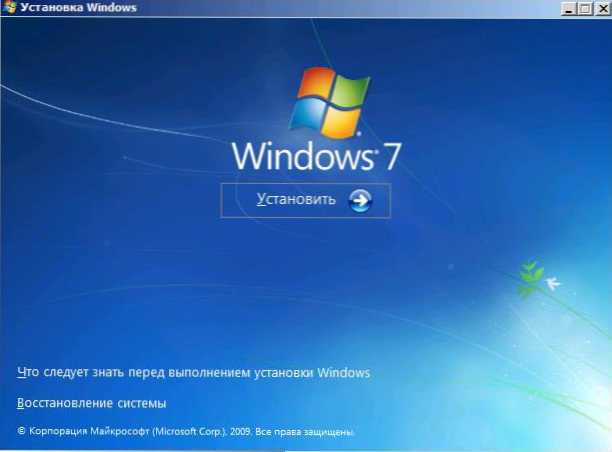
In diesem Fall ist die Neuinstallation einer Reinigung von Betriebssystem aus einer Verteilung auf einem USB -Flash -Laufwerk oder einer CD (bootfähiges Flash -Laufwerk oder Festplatte). Gleichzeitig werden alle Benutzerprogramme und Daten aus dem Systemabschnitt der Festplatte gelöscht (wichtige Dateien können in anderen Abschnitten oder auf einem externen Laufwerk gespeichert werden), und nach der Neuinstallation sind auch alle Treiber für Geräte erforderlich. Wenn Sie diese Methode verwenden, können Sie die Festplatte auch in Abschnitte in der Installationsstufe unterteilen. Im Folgenden finden Sie eine Liste von Anweisungen, die dazu beitragen, von Anfang bis Ende neu zu installieren:
- Installation von Windows 10 aus einem Flash -Laufwerk (einschließlich des Erstellens eines Stoff -Flash -Laufwerks)
- Installation von Windows XP.
- Pure Windows 7 Installation.
- Installation Windows 8.
- So teilen oder formatieren Sie eine Festplatte beim Installieren von Windows.
- Installation von Treibern, Installation von Treibern auf einem Laptop.
Wie ich bereits sagte, ist diese Methode vorzuziehen, wenn die erste der beschriebenen nicht für Sie geeignet ist.
Installieren Sie Windows 7, Windows 10 und 8 ohne HDD -Formatierung
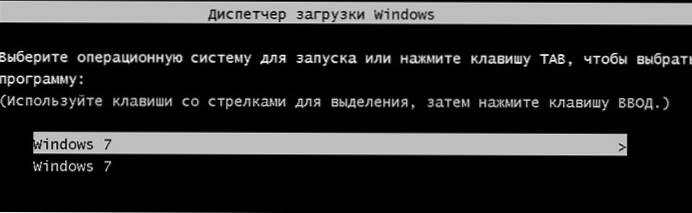
Zwei Windows 7 beim Laden nach neu installierter Betriebssystem ohne Formatierung
Diese Option ist jedoch nicht allzu aussagekräftig und wird meistens von denen verwendet, die zum ersten Mal alleine ohne Anweisungen das Betriebssystem neu installieren. Gleichzeitig ähneln die Installationsaktionen dem vorherigen Fall, aber in der Phase der Auswahl eines strengen Festplattenabschnitts für die Installation bildet der Benutzer ihn nicht, sondern drückt einfach "weiter". Was sich am Ende herausstellt:
- Der Windows -Ordner wird auf der Festplatte angezeigt.Alt, die die Dateien der vorherigen Windows -Installation sowie Benutzerdateien und Ordner aus dem Desktop, die Ordner "Meine Dokumente" und dergleichen enthalten. Cm. So entfernen Sie den Windows -Ordner.Alt nach der Neuinstallation.
- Wenn der Computer eingeschaltet wird. Cm. So entfernen Sie die zweiten Fenster vom Download.
- Ihre Scheinwerfer und Ordner im Systemabschnitt (und auch auf anderen) der Festplatte bleiben unberührt. Dies ist gleichzeitig gut und schlecht. Es ist gut, dass die Daten erhalten bleiben. Es ist schlecht, dass es viel "Müll" von früheren installierten Programmen und das Betriebssystem selbst auf der Festplatte gibt.
- Sie müssen noch alle Treiber installieren und alle Programme neu installieren - sie werden nicht erhalten.
Daher erhalten Sie mit dieser Neuinstallationsmethode fast das gleiche Ergebnis wie bei der Installation der sauberen Windows (mit der Ausnahme, dass Ihre Daten dort gespeichert werden, wo sie sich befanden), jedoch nicht die Fenster verschiedener unnötiger Dateien loswerden, die in der vorherigen Kopie gesammelt wurden.
Was zu tun ist, nachdem Sie Fenster neu installiert haben
Nachdem Windows neu installiert wurde, empfehle ich, je nach der verwendeten Methode eine Reihe von Prioritätsaktionen auszuführen, und nachdem sie durchgeführt wurden, während der Computer noch sauber von den Programmen ist, erstellen Sie das Bild des Systems und das nächste Mal Setzen Sie es neu ein: Wie es ist: Wie erstellen Sie ein Bild, um einen Computer in Windows 7 und Windows 8 wiederherzustellen, eine Sicherung von Windows 10 erstellen.
Nach der Verwendung des Wiederherstellungsabschnitts zur Neuinstallation:
- Entfernen Sie unnötige Programme des Computerherstellers - alle Arten von McAfee, unbenutzten Marken -Versorgungsunternehmen bei automatischem Laden usw.
- Aktualisieren Sie die Treiber. Trotz der Tatsache, dass in diesem Fall alle Fahrer automatisch installiert werden, sollte zumindest der Grafikkartentreiber aktualisiert werden: Dies kann die Leistung positiv und nicht nur in Spielen beeinflussen.
Bei der Wiederinstallation von Fenstern mit Formatieren einer Festplatte:
- Installieren Sie Gerätefahrer und vorzugsweise auf der offiziellen Website des Laptop- oder Motherboard -Herstellers.
Beim Neuinstallieren ohne Formatierung:
- Rufen Sie die erforderlichen Dateien (falls vorhanden) aus dem Windows -Ordner ab.Alt und löschen Sie diesen Ordner (Link zu den obigen Anweisungen).
- Löschen Sie das zweite Fenster aus dem Start.
- Installieren Sie alle erforderlichen Treiber für Geräte.
Hier ist anscheinend alles, was ich geschafft habe, das Thema Windows neu zu sammeln und logisch zu binden. Tatsächlich verfügt die Website über mehr Materialien zu diesem Thema und die meisten von ihnen finden Windows -Installation auf der Seite. Vielleicht etwas von dem, was ich nicht berücksichtigt habe, das Sie dort finden können. Wenn Sie bei der Neuinstallation des Betriebssystems Probleme haben, geben Sie einfach eine Beschreibung des Problems in der Suche links oben auf meiner Website ein. Mit hoher Wahrscheinlichkeit beschrieben ich bereits seine Entscheidung.
- « So setzen Sie ein Passwort in einen Ordner in Windows ein Passwort
- Es gibt keine Windows 10 -Netzwerkprotokolle »

